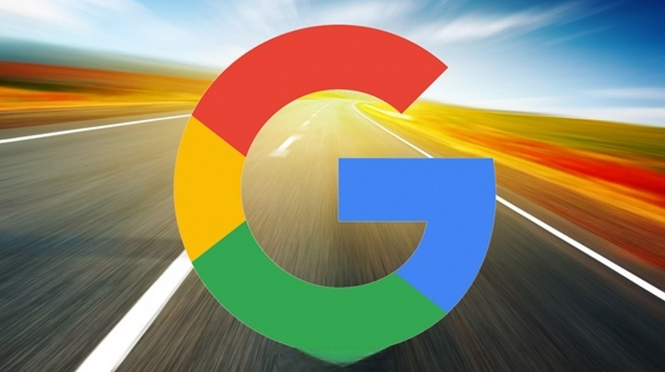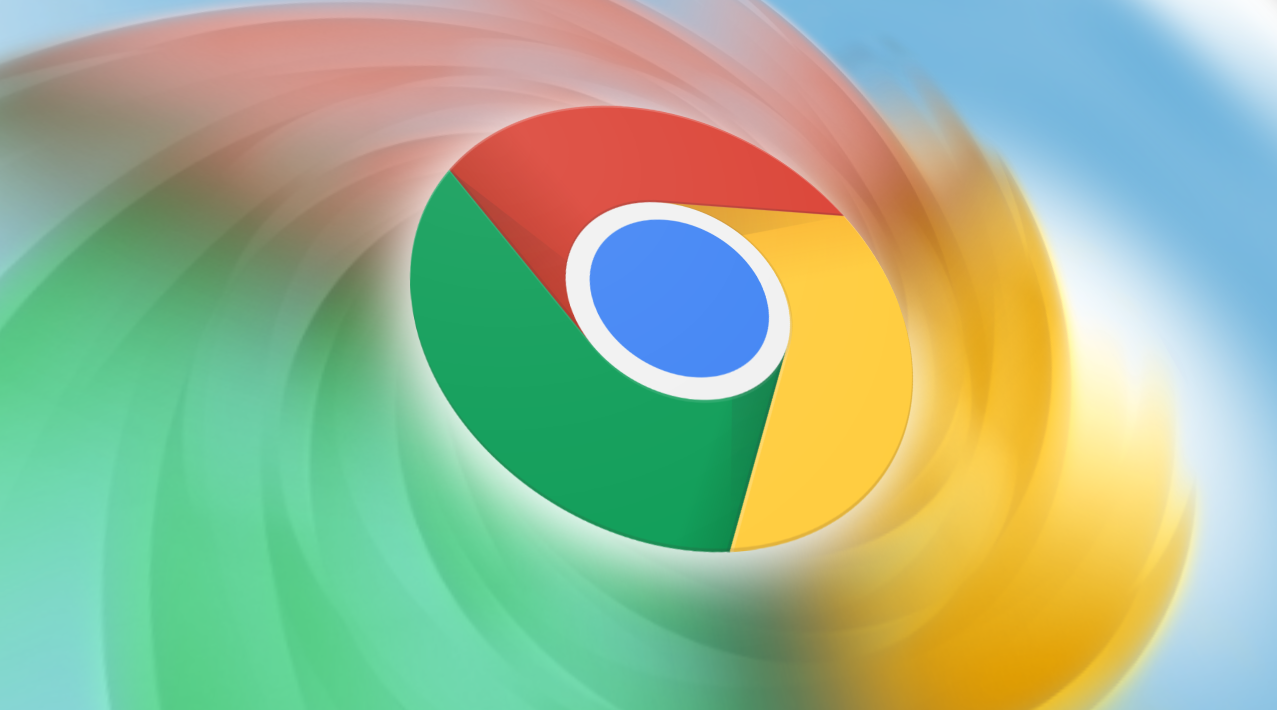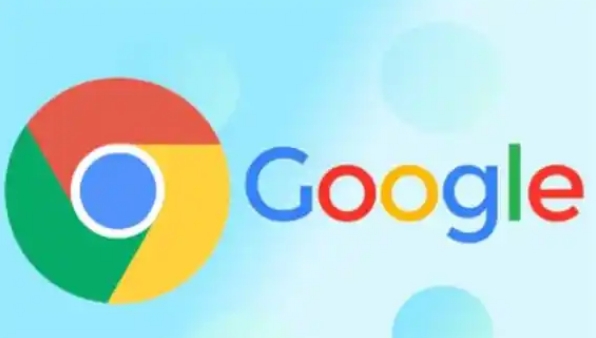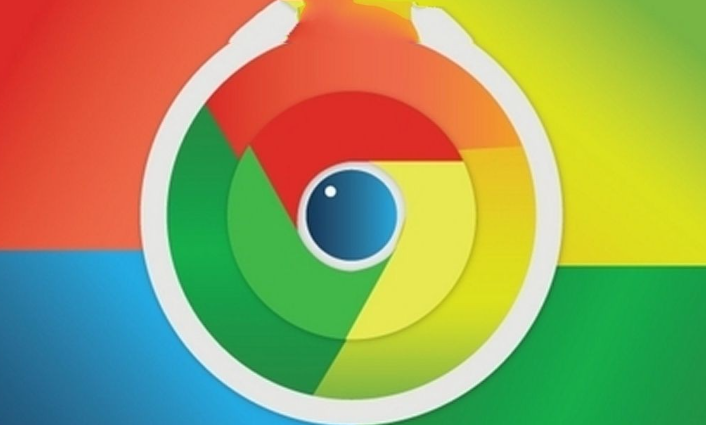教程详情

打开任务管理器查看当前运行的进程列表。按下`Ctrl + Shift + Esc`(Windows/Linux)或`Cmd + Option + Esc`(Mac)组合键启动任务管理器,在“进程”选项卡中找到所有标记为“Google Chrome”的条目。这些进程可能对应不同的标签页、扩展或后台服务,选择不再需要的进程后点击“结束进程”按钮即可直接终止它们。
通过浏览器内置的任务管理功能精准控制。点击右上角三个竖点菜单选择“更多工具”,再进入“任务管理器”,这里会显示每个进程占用的内存和CPU资源情况。用户可以根据资源消耗排序,优先关闭高负载的非必要进程。此方法适合针对性地清理特定标签页或插件产生的冗余进程。
禁用或删除多余的扩展程序减少后台负担。访问设置中的“扩展程序”页面,逐一检查已安装的插件,对暂时不用的功能点击“禁用”按钮暂停其运行,长期不需要的则点击“移除”彻底卸载。部分扩展如广告拦截器、自动填充工具等会在后台持续活动,停用后可显著降低内存占用。
调整系统级配置阻止浏览器残留后台。在设置菜单依次进入“系统”选项,找到“关闭 Google Chrome 后继续运行后台应用”的开关并关闭它。这能避免主界面关闭后仍有隐藏进程驻留内存,确保完全退出时释放所有系统资源。
使用快捷键强制关闭窗口及关联进程。按`Alt + F4`快速关闭整个浏览器窗口,或用`Ctrl + W`逐个关闭标签页。若遇到卡死的进程,可通过右键点击任务栏图标选择“关闭窗口”来强制终止。
修改操作系统的服务设置阻断自动更新后台驻留。按`Win + R`输入`services.msc`打开服务列表,定位到“Google Update Service (gupdate)”,将其启动类型改为“禁用”并停止运行。此举可防止更新组件在后台偷偷联网占用带宽。
通过系统配置工具管理开机自启项。运行`msconfig`命令进入配置界面,切换到“服务”标签页,勾选隐藏微软服务后取消与Chrome相关的启动项勾选状态。重启电脑后,浏览器将不再随系统自动加载,彻底杜绝无关后台启动。
定期监控并手动干预异常进程。建议每隔一段时间打开任务管理器巡检,特别注意那些长时间存活且无活跃窗口的Chrome进程,及时结束这些僵尸进程能有效维护系统流畅度。对于频繁出现的顽固进程,可追溯到具体插件进行深度清理。